På tirsdag annonserte Apple at det var gratis å frigjøre OS X Mavericks til alle Mac-brukere. Denne oppdateringen, mens en ny OS-versjon, er ikke tung på funksjoner, med de fleste endringene som er prestasjonsrelaterte, men det tilbyr et par edelstener.
En av disse edelstenene er muligheten til å synkronisere iOS-tekstgenveiene med Mac, eller omvendt, ved hjelp av iCloud. Hvis du allerede har noen tekstgenveier satt opp på iOS-enheten, og du bruker den samme iCloud-kontoen på Mac-maskinen din, kjører du Mavericks, og prøv å skrive en. Ganske kul, va?
For å redigere eller opprette nye tekstgenveier på din Mac, last ned og installer OS X Mavericks fra App Store. Før du installerer oppdateringen, kontroller du Tophers tips for å sikre at Mac-maskinen er klar.
- Når du er på Mavericks, får du tilgang til tekstgenveier, start System Preferences i mappen Programmer.

- Velg Tastatur-alternativet, etterfulgt av Tekst.

- Når du har navigert til denne delen av Systemvalg, finner du de nåværende iOS-tekstgenveiene som er oppført, med noen få eksempler på snarveier som allerede er fylt ut for deg.
- For å legge til en snarvei, klikk på "+" -tegnet nederst til venstre og skriv inn forkortelsen du vil bruke, etterfulgt av teksten du vil erstatte den med.
Hvis du vil vise de nye snarveiene, eller bare verifisere at de faktisk synkroniseres via iCloud, kan du lese gjennom dette innlegget for å få oversikt over tekstgenveier på IOS.
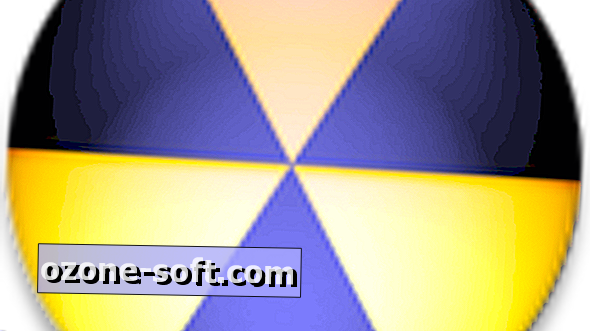










Legg Igjen Din Kommentar